Certificate Planner
Anleitung zur Odoo-App Certificate Planner.
Technisch: certificate_planer
Repository: https://github.com/Mint-System/Certificate-Planner
Verwendung
Certificate Planner aufrufen
Nachdem Sie sich eingeloggt haben, können Sie den Certificate Planner über das App-Dashboard aufrufen.
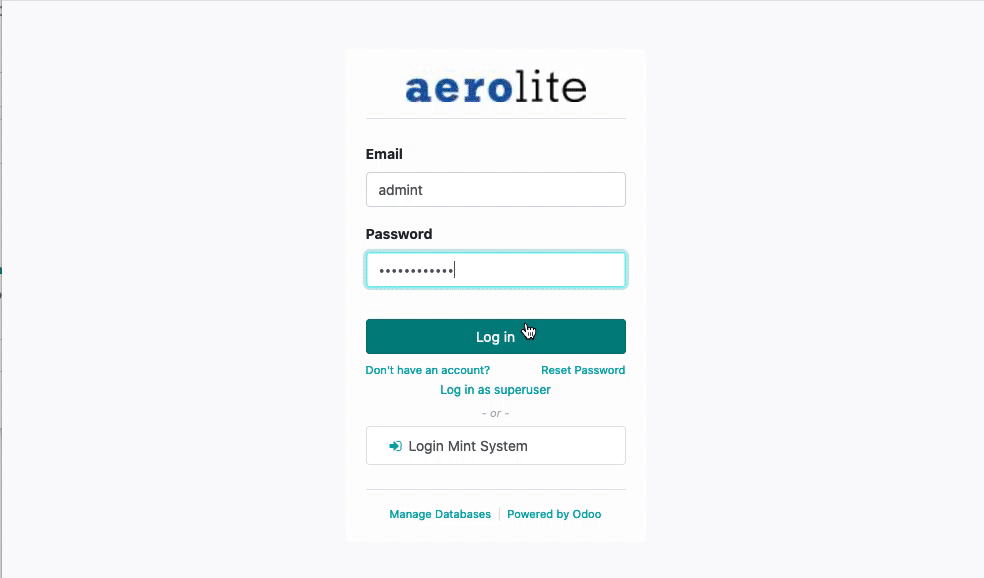
Umfrage
Umfrage-Vorlagen definieren
Navigieren Sie nach Umfragen und öffnen oder erstellen Sie die Umfrage, welche für den Certificate Planner zur Verfügung gestellt werden soll. Aktivieren Sie die Option Certificate Planner unterhalb des Umfragetitels.
Navigieren Sie nach Einstellungen > Certificate Planner > Umfragen. Wählen Sie hier die entsprechenden Vorlagen aus. Es werden nur Umfragen angezeigt, welche die Option Certificate Planner aktiviert haben.
Change-Umfrage starten
Wenn Sie einen Change unter Certificate Planner > Certificate > Changes anzeigen, können Sie im Tab die Survey die Aktion Start Survey wählen. Es öffnet sich eine neue Seite mit der Umfrage. Nach dem Ausfüllen der Umfrage kehren Sie zurück und wählen die Aktion Reload Survey Result Lists. Bearbeiten Sie den Change und wählen Sie das neue Antwort-Set aus.
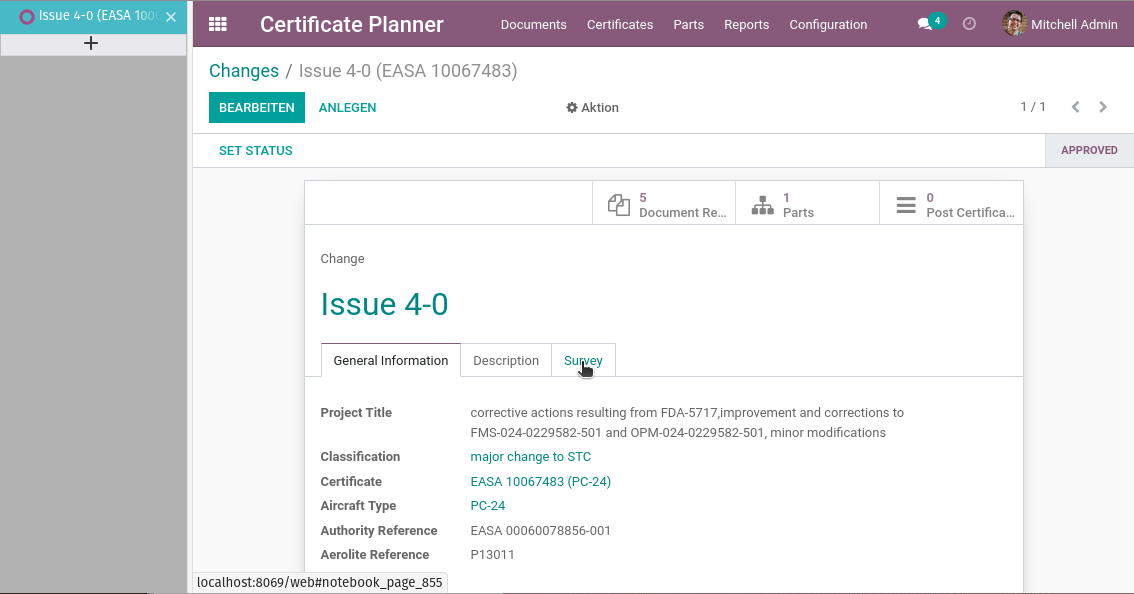
Change-Umfrage-Revision erstellen
Miter Aktion Revise Survey können Sie auf einem Change Certificate Planner > Certificate > Changes > Change wählen > Tab Survey eine neue Umfrage starten. Die Version der letzten Antwort wird übernommen und inkrementiert. So können nachvollziehbar Revisionen angelegt werden.
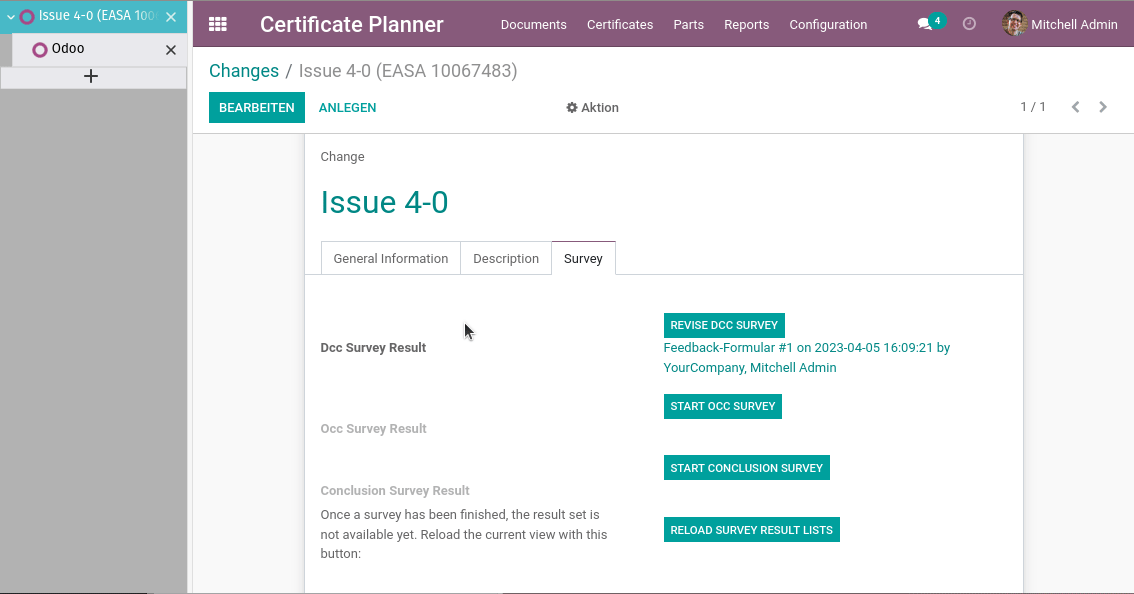
Dokument
Kommentar bei Dokument hinterlassen
Zur Rücksprache und Besprechung können Sie bei Dokumente einen Kommentar hinterlassen.
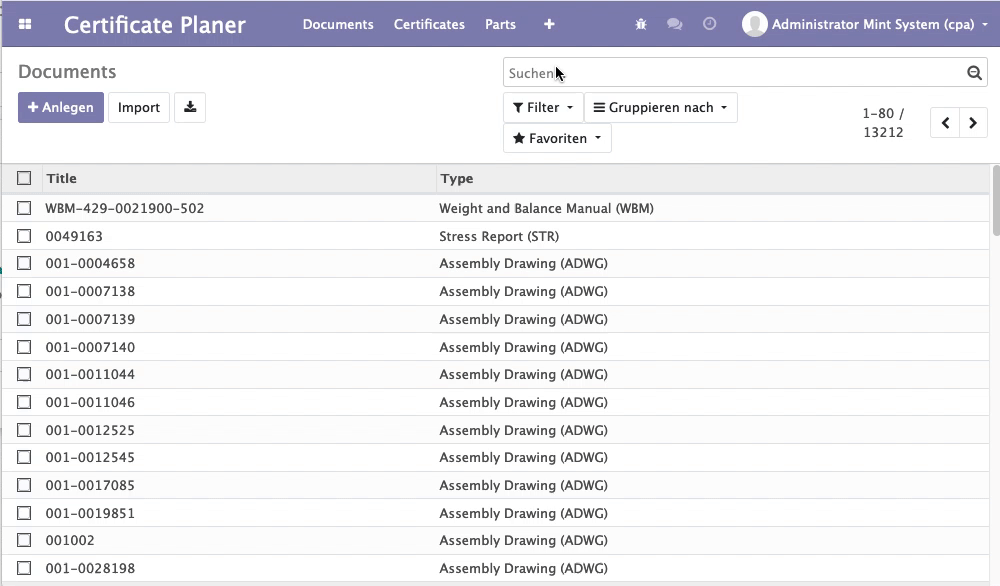
Mehrere Dokumentrevisionen bearbeiten
Für bestimmte Listenansichten steht die Massenbearbeitung zur Verfügung.
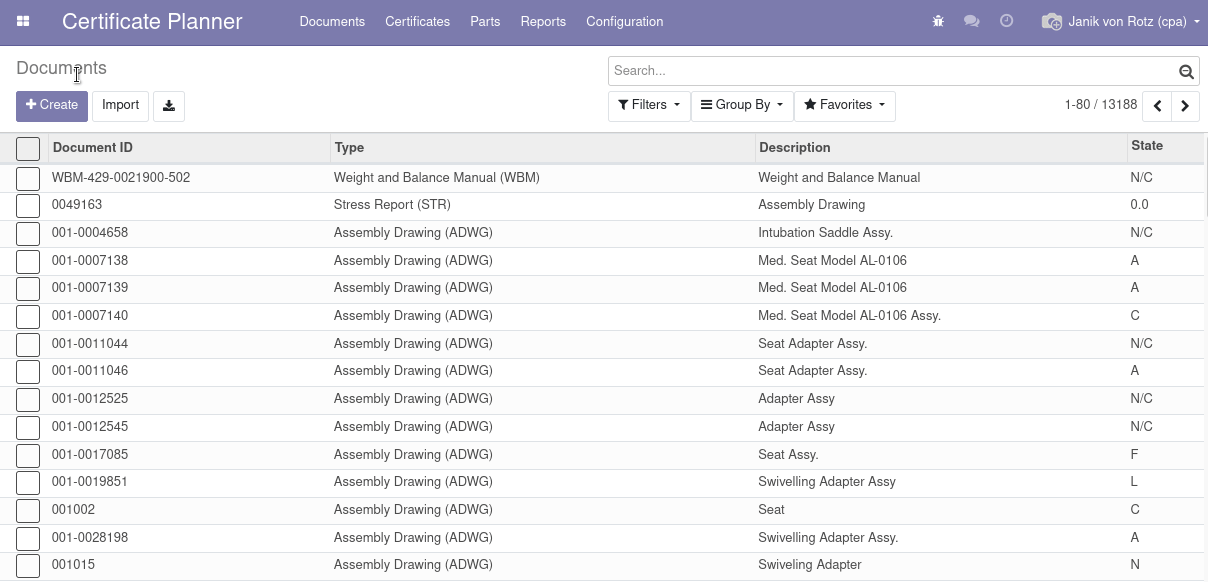
Dokumentbericht erstellen
Berichte zu einem Dokument können Sie mit der Aktion Document Report erstellen.
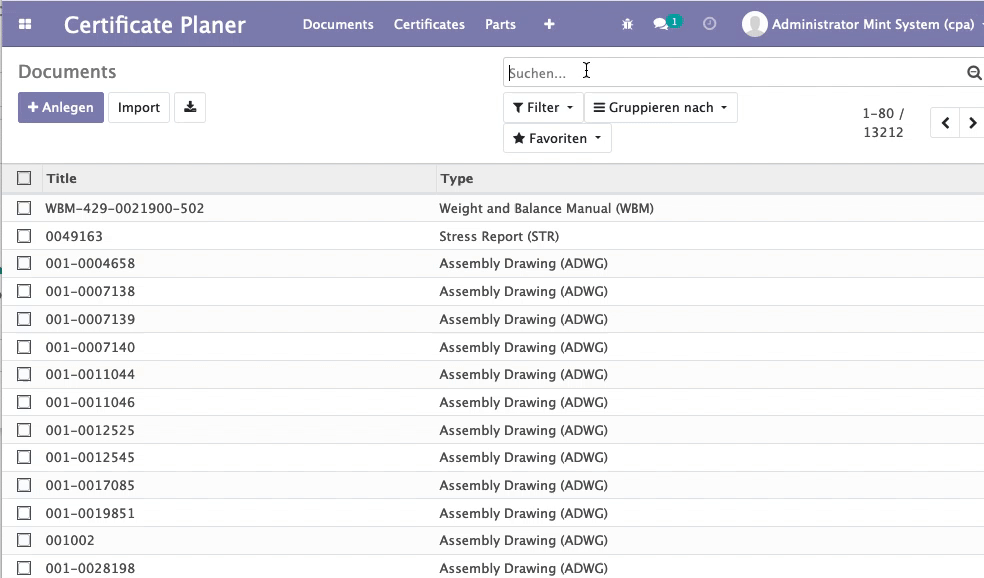
Import
Mehrere Dokumente und Parts importieren
Mit der richtigen Vorbereitung können Dokumente, Parts und deren Beziehung in zwei Schritten importiert werden.
Als erstes gilt es eine Tabelle mit folgenden Aufbau anzulegen:
| id | name | title | type_id | description | part_ids/id | id | name | designation |
|---|---|---|---|---|---|---|---|---|
| export.certificate_planer_document_9999999 | 001-9999999 | Seat Adapter Assy. | ADWG | export.certificate_planer_part_9999999_1,export.certificate_planer_part_9999999_2 | export.certificate_planer_part_9999999_1 | 001-9999999-501 | Seat Adapter Assy. | |
| export.certificate_planer_part_9999999_2 | 001-9999999-502 | Seat Adapter Assy. |
Auf der linken Seite der Tabelle von id bis description sind die Dokumente. Auf der rechten Seite von id bis designation sind die Parts. Anhand des Feldes id kann man Beziehungen erstellen. Im Feld part_ids/id gilt es mit der Formel =TEXTJOIN(",",1,G2:G3) die Part IDs als Komma-getrennter Text darzustellen.
Im ersten Schritt importiert man die Parts:
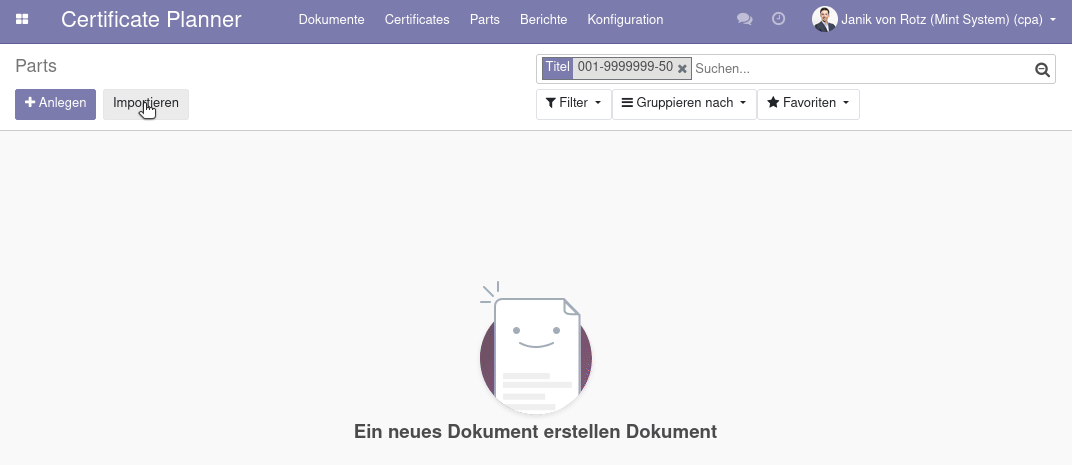
Anschliessend importiert man die Dokumente und Beziehungen:
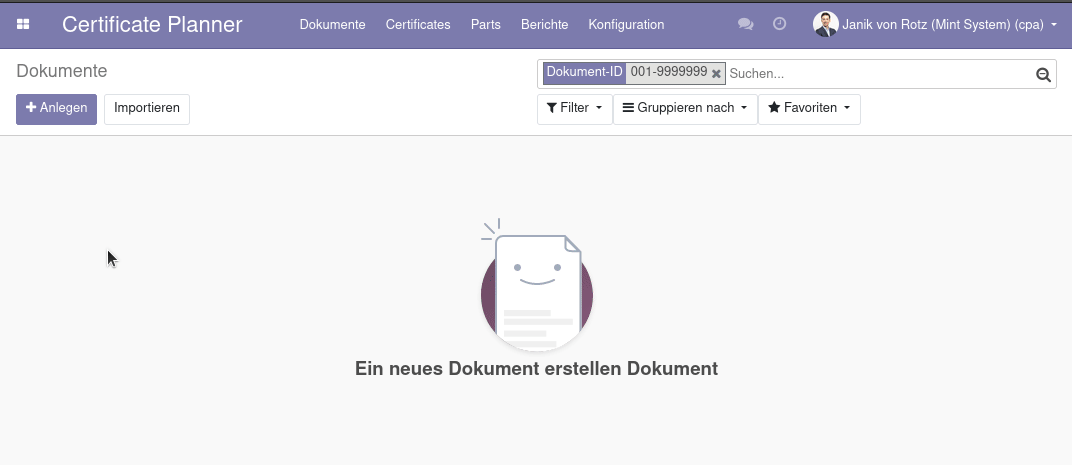
Natürlich kann man weitere Felder und Beziehungen hinzufügen. Mit dem Feld id kann man eine eindeutige Referenz nach dem Import.
Entwicklung
Feedback erstellen
Haben Sie eine Rückmeldung zur App, können Sie diese als Notiz dem Entwickler mitteilen.
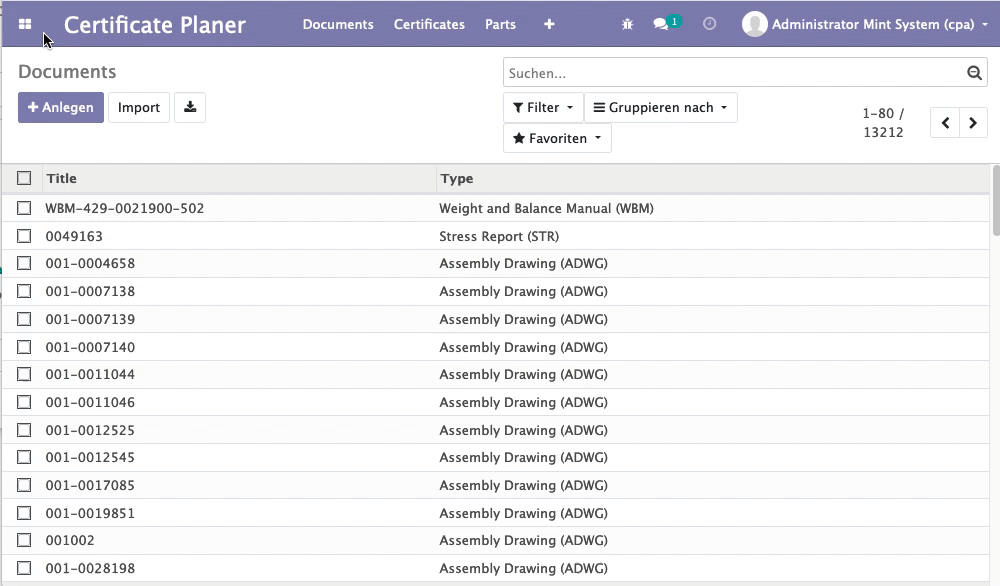
Berechtigungen
Zugriff auf Certificate Planner Umfrage-Antworten erteilen
Damit Benutzer der Gruppe Certificate Planner Document Manager Zugriff auf Umfrage-Antworten erhalten braucht es eine Anpassung der Berechtigungen. Navigieren Sie nach Einstellungen > Benutzer und Unternehmen > Gruppen und zeigen Sie die Gruppe Certificate Planner / Manager - Document an. Führen Sie die Aktion Zugriffsrechte auf Gruppe vergeben mit diesen Parametern aus:
Name:
mint_system.survey.user_input.readObjekt:
survey.user_inputBerechtigung: Setze Leseberechtigung
Name:
mint_system.survey.user_input.line.readObjekt:
survey.user_input.lineBerechtigung: Setze Leseberechtigung
Name:
mint_system.survey.survey.readObjekt:
survey.surveyBerechtigung: Setze Leseberechtigung